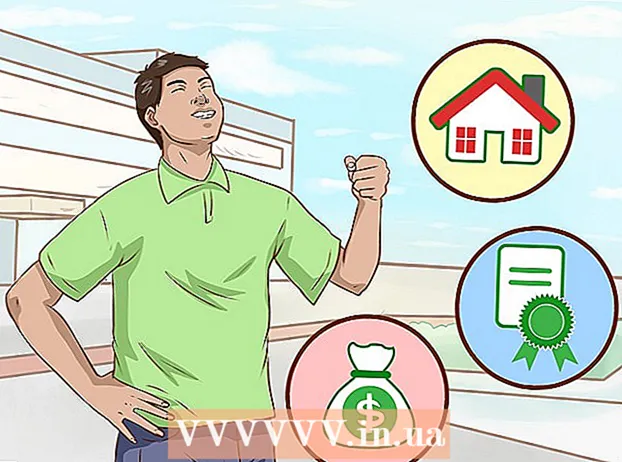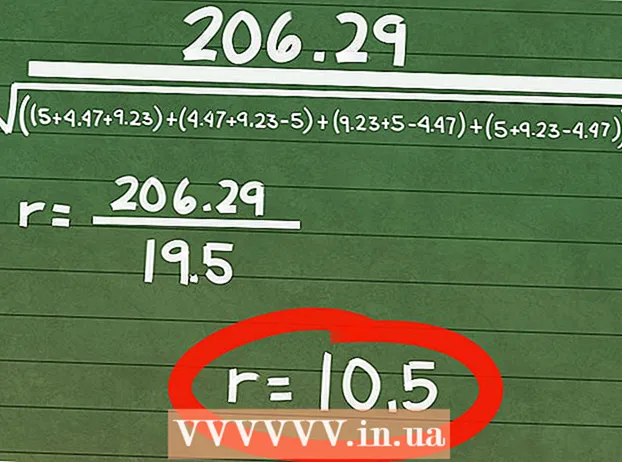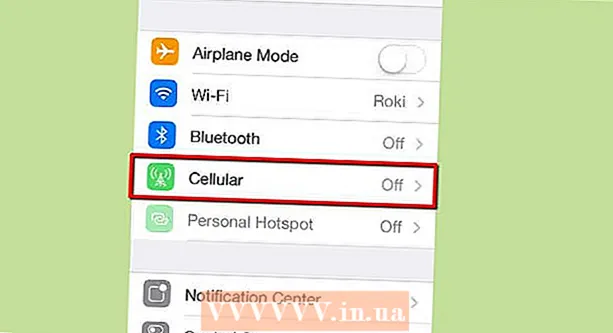Autor:
Janice Evans
Data De Criação:
26 Julho 2021
Data De Atualização:
16 Setembro 2024

Contente
Neste artigo, mostraremos como descobrir quanta memória de acesso aleatório (RAM) seu computador está ocupado por um programa ou grupo de programas. Isso pode ser feito no Windows e no macOS.
Passos
Método 1 de 2: no Windows
 1 Execute os programas que desejar. Todos os programas devem ser instalados em seu computador para que você possa verificar a quantidade de RAM que ocupam.
1 Execute os programas que desejar. Todos os programas devem ser instalados em seu computador para que você possa verificar a quantidade de RAM que ocupam. - Por exemplo, para descobrir quanta RAM seu navegador da web, OBS Studio e um videogame estão usando, execute esses três programas.
 2 Abra o menu do usuário avançado. Para fazer isso, clique com o botão direito no ícone "Iniciar"
2 Abra o menu do usuário avançado. Para fazer isso, clique com o botão direito no ícone "Iniciar"  ... Um menu pop-up aparecerá.
... Um menu pop-up aparecerá. - Você também pode clicar ⊞ Win+Xpara abrir o menu do usuário avançado.
- Se você tiver um programa que não pode ser minimizado sem sair, clique em Alt+Ctrl+Esc e pule a próxima etapa.
 3 Clique em Gerenciador de tarefas. Ele está no meio do menu pop-up.
3 Clique em Gerenciador de tarefas. Ele está no meio do menu pop-up.  4 Clique na aba atuação. Ele está no topo da janela do Gerenciador de Tarefas.
4 Clique na aba atuação. Ele está no topo da janela do Gerenciador de Tarefas.  5 Clique em Memória. Você encontrará esta opção no lado esquerdo da janela do Gerenciador de Tarefas. Isso lhe dirá quanta RAM está em uso.
5 Clique em Memória. Você encontrará esta opção no lado esquerdo da janela do Gerenciador de Tarefas. Isso lhe dirá quanta RAM está em uso.  6 Encontre a quantidade de memória usada e disponível. Role para baixo até a parte inferior da janela e observe os números nas seções Usado e Disponível para ver quanta memória está em uso e quanto está livre.
6 Encontre a quantidade de memória usada e disponível. Role para baixo até a parte inferior da janela e observe os números nas seções Usado e Disponível para ver quanta memória está em uso e quanto está livre. - Você também pode olhar a forma do gráfico no meio da página para descobrir quanta RAM está sendo usada.
Método 2 de 2: no macOS
 1 Execute os programas que desejar. Todos os programas devem ser instalados no computador para que você possa verificar a quantidade de RAM que ocupam.
1 Execute os programas que desejar. Todos os programas devem ser instalados no computador para que você possa verificar a quantidade de RAM que ocupam. - Por exemplo, para descobrir quanto RAM Safari, QuickTime e GarageBand estão usando, inicie esses três programas.
 2 Abra o Spotlight
2 Abra o Spotlight  . Clique no ícone da lupa no canto superior direito da tela. Uma barra de pesquisa aparece no meio da tela.
. Clique no ícone da lupa no canto superior direito da tela. Uma barra de pesquisa aparece no meio da tela.  3 Inicie o observador do sistema. Digitar Monitoramento do sistemae, em seguida, clique duas vezes em Monitor do sistema no menu que aparece abaixo da barra de pesquisa do Spotlight.
3 Inicie o observador do sistema. Digitar Monitoramento do sistemae, em seguida, clique duas vezes em Monitor do sistema no menu que aparece abaixo da barra de pesquisa do Spotlight.  4 Clique na aba Memória. Está no topo da janela. Uma lista de programas que atualmente ocupam alguma quantidade de RAM será aberta.
4 Clique na aba Memória. Está no topo da janela. Uma lista de programas que atualmente ocupam alguma quantidade de RAM será aberta.  5 Encontre a quantidade de memória usada e disponível. Na parte inferior da janela, você verá a seção Memória física e a seção Memória usada. Na primeira seção, você encontrará a quantidade total de RAM e, na segunda, a quantidade utilizada.
5 Encontre a quantidade de memória usada e disponível. Na parte inferior da janela, você verá a seção Memória física e a seção Memória usada. Na primeira seção, você encontrará a quantidade total de RAM e, na segunda, a quantidade utilizada. - Subtraia o valor mostrado na seção Memória usada do valor na seção Memória física para encontrar RAM livre.
- Você também pode olhar o formato do gráfico de memória para descobrir quanta RAM está sendo usada.
Pontas
- Você pode testar a RAM para erros e falhas usando o programa MemTest.
Avisos
- Se algum módulo de RAM estiver com defeito, substitua-o por um novo em vez de simplesmente removê-lo do computador. É melhor ter RAM em excesso para manter o sistema funcionando corretamente.